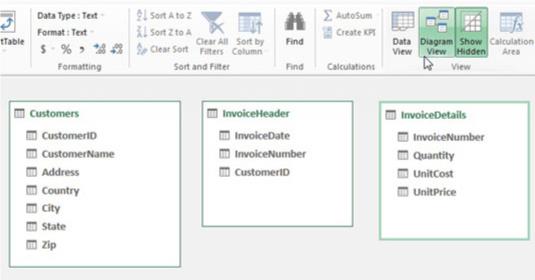Þegar Excel töflur eru tengdar við Power Pivot bætirðu þeim við Power Pivot gagnalíkanið. Í þessari atburðarás, gerðu ráð fyrir að þú hafir bætt við þremur gagnasöfnum í þremur mismunandi vinnublöðum: Viðskiptavinir, InvoiceHeader og InvoiceDetails.

Þú vilt nota Power Pivot til að greina gögnin í vinnublöðunum Viðskiptavinir, InvoiceHeader og InvoiceDetails.
Þú getur fundið sýnishornsskrárnar fyrir þessa æfingu í vinnubókinni sem heitir Kafli 2 Samples.xlsx .
Á þessum tímapunkti veit Power Pivot að þú ert með þrjár töflur í gagnalíkaninu en hefur ekki hugmynd um hvernig töflurnar tengjast hver annarri. Þú tengir þessar töflur með því að skilgreina tengsl milli viðskiptamanna, reikningsupplýsinga og reikningshaus töflurnar. Þú getur gert það beint í Power Pivot glugganum.
Ef þú hefur óvart lokað Power Pivot glugganum geturðu auðveldlega opnað hann aftur með því að smella á Stjórna stjórnhnappinn á Power Pivot borði flipanum.
Fylgdu þessum skrefum til að búa til tengsl á milli borðanna þinna:
Virkjaðu Power Pivot gluggann og smelltu á Skipunarhnappinn Skýringarmynd á heimaflipanum.
Power Pivot skjárinn sem þú sérð sýnir sjónræna framsetningu á öllum töflum í gagnalíkaninu, eins og sýnt er.
Þú getur fært töflurnar í Skýringarmynd með því einfaldlega að smella og draga þær.
Hugmyndin er að bera kennsl á aðalvísitölulyklana í hverri töflu og tengja þá saman. Í þessari atburðarás er hægt að tengja töfluna Viðskiptavinir og töfluhaus reikninga með því að nota reitinn CustomerID. Hægt er að tengja töflurnar Invoice Head og Invoice Details með því að nota InvoiceNumber reitinn.
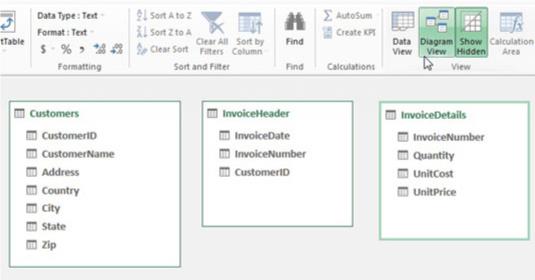
Skýringarmynd gerir þér kleift að sjá allar töflur í gagnalíkaninu.
Smelltu og dragðu línu úr CustomerID reitnum í Customers töflunni í CustomerID reitinn í Invoice Header töflunni, eins og sýnt er hér.
Til að búa til samband smellirðu einfaldlega og dregur línu á milli reitanna í töflunum þínum.
Smelltu og dragðu línu úr InvoiceNumber reitnum í Invoice Header töflunni í InvoiceNumber reitinn í Invoice Details töflunni.
Á þessum tímapunkti mun skýringarmyndin þín líta svipað út og sú sem sýnd er. Taktu eftir að Power Pivot sýnir línu á milli borðanna sem þú tengdir. Í gagnagrunnsskilmálum er þetta vísað til sem sameining.
Samþættirnir í Power Pivot eru alltaf einir á móti mörgum. Þetta þýðir að þegar tafla er sameinuð annarri hefur önnur töflunnar einstakar færslur með einstökum vísitölum, en hin getur haft margar færslur þar sem vísitölur eru afritaðar.
Algengt dæmi er sambandið milli viðskiptavinatöflunnar og reikningshaustöflunnar. Í töflunni Viðskiptavinir ertu með einstaka lista yfir viðskiptavini, hver með sínu einstaka auðkenni. Ekkert CustomerID í þeirri töflu er tvítekið. Reikningshaustaflan hefur margar línur fyrir hvert CustomerID; hver viðskiptavinur getur haft marga reikninga.
Taktu eftir því að sameiningarlínurnar hafa örvar sem vísa frá töflu til annarrar töflu. Örin í þessum sameiningarlínum vísar alltaf á töfluna sem hefur tvítekna einstaka vísitöluna.
Til að loka skýringarmyndinni og fara aftur til að sjá gagnatöflurnar, smelltu á Data View skipunina í Power Pivot glugganum.